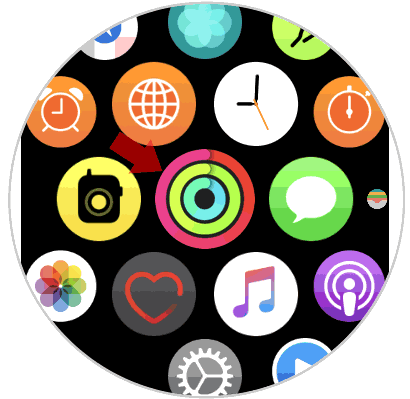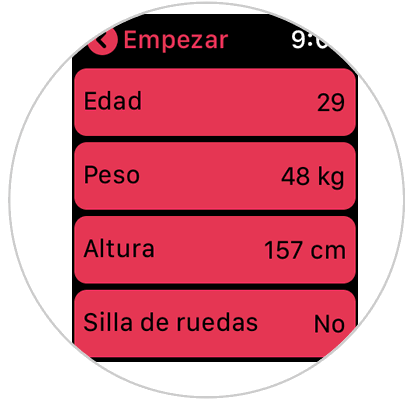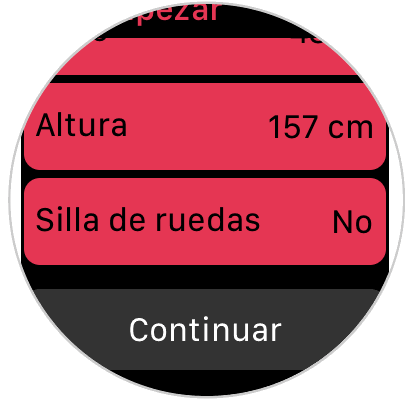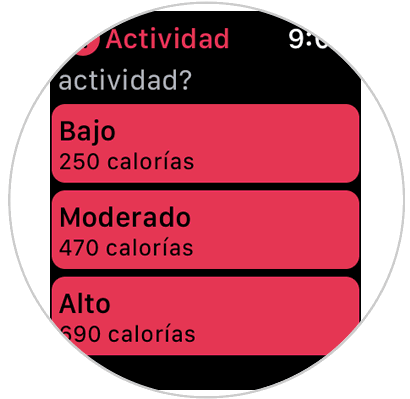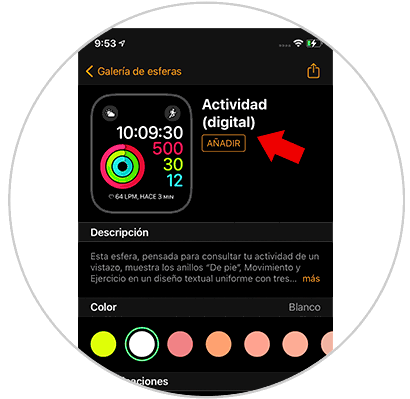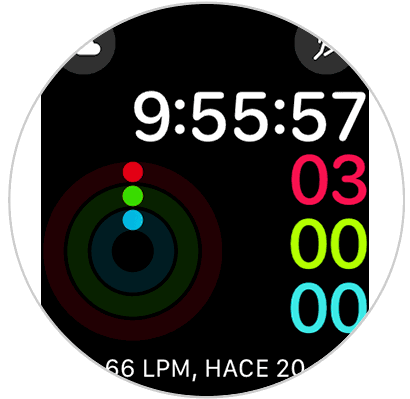Aunque nadie duda de que el dispositivo móvil se ha convertido en el rey de los aparatos tecnológicos debido a la gran cantidad de acciones para las que es imprescindible en nuestro día a día, es cierto que el Smartwatch es uno de los gadgets que van cobrando más protagonismo; ya que a través de la vinculación con nuestro terminal móvil nos facilita muchos procedimientos: Por ejemplo el de recibir notificaciones de Apps como Messenger o WhatsApp como de medir cuestiones relacionadas con los hábitos saludables o el deporte.
En este sentido, saber cuanto caminamos o cuantas calorías gastamos a lo largo del día es un dato beneficioso de conocer a la hora de mantener un estilo de vida bueno para nosotros. Por esta razón en este tutorial de Solvetic te explicamos cómo medir las calorías en el Apple Watch Series 6 y Apple Watch SE paso por paso en forma de texto y vídeo.
1. Cómo configurar las calorías en Apple Watch Series 6 y Apple Watch SE con Actividad
Para configurar la función actividad los pasos que vas a tener que realizar son los que te indicamos a continuación:
Pulsa sobre la corona “Digital Crown” en el Apple Watch y después en el menú de opciones desliza hasta “Actividad” representada por 3 círculos de colores y pulsa sobre ella.
Una vez dentro de esta función, te pedirá que configures los siguientes datos:
- Edad
- Peso
- Altura
- Silla de ruedas
Cuando hayas configurado todas estas opciones, pulsa en “Continuar” en la parte inferior.
Ahora, deberás seleccionar tu nivel de actividad eligiendo entre las opciones Bajo, Moderado y Alto en el Apple Watch.
Una vez seleccionado esto, tendrás que elegir tu objetivo diario en calorías que quieres quemar y minutos de actividad física que quieres realizar. Una vez hecho pulsa “¡A moverse!”.
2. Cómo ver y medir calorías en Apple Watch Series 6 y Apple Watch SE
Para ver las calorías quemadas en el Apple Watch, tendrás que hacer lo siguiente:
Lo primero es cambiar la esfera del Apple Watch por una en la que se muestren las calorías. En este enlace puedes ver cómo:
Una vez seleccionada la esfera y comprobado que esta esfera muestra las calorías, selecciona “Añadir”.
En la esfera del Apple Watch podrás ver las calorías quemadas en el día.
De este modo vamos a poder configurar y medir las calorías quemadas con el Apple Watch Series 6 y Apple Watch SE.